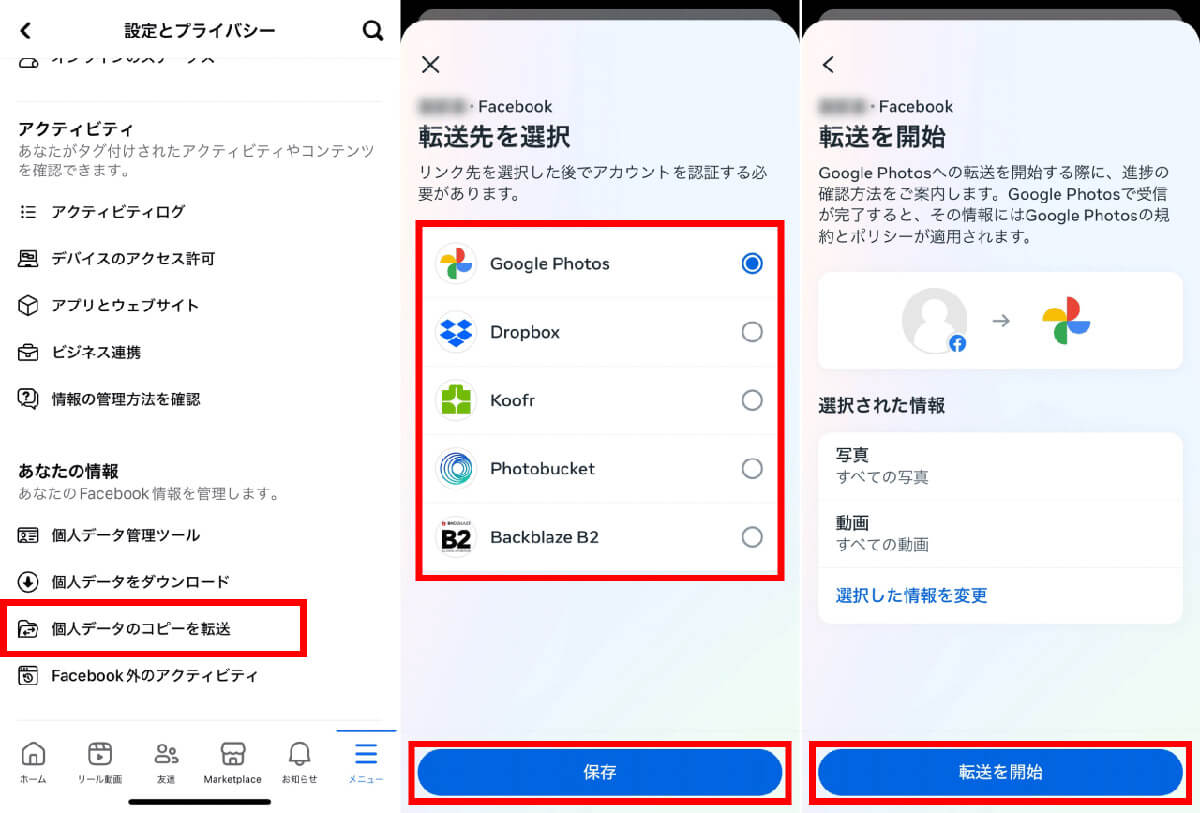近ごろ報道されているMeta広告の諸問題やプライバシーの問題、また「最近使っていない」という理由でFacebookのアカウントをいっそ削除したいということもあるでしょう。しかし「写真をたくさんアップしているし、過去の友達や家族との写真を消すのも忍びない」という理由で削除を躊躇う人もいるのでは?
そこでこの記事では、Facebookの写真を保存しつつ、アカウントを完全に削除する方法について詳しく説明します。
Facebookの写真は保存しつつ、アカウントを完全に削除する方法
Facebookの写真は残しつつアカウントを削除するには、まずは写真やデータを保存しましょう。保存後、退会手続きをするという順番が大切です。
「設定とプライバシー」から「個人データをダウンロード」しておこう
写真を含むデータを保存する方法は以下の通りです。
Facebookの退会手順
データのダウンロードが完了したら、Facebookアカウントの削除を行いましょう。
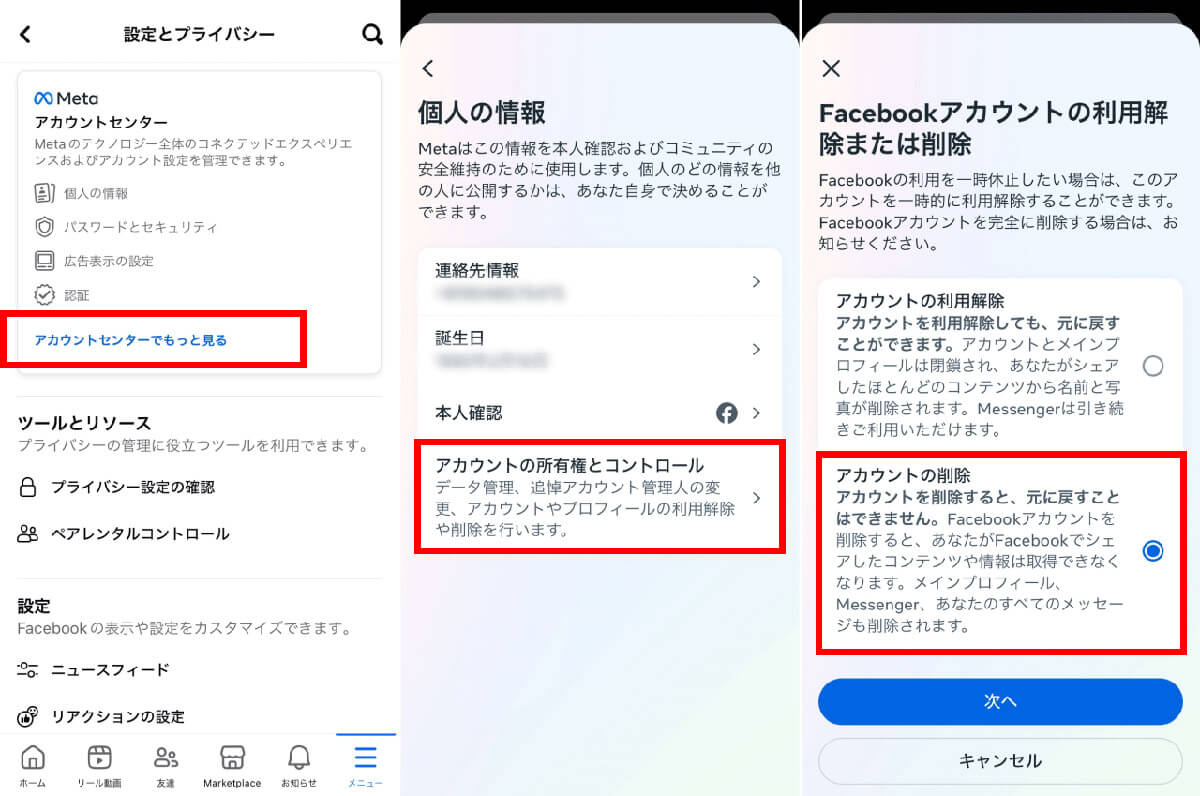
【1】メニュータブを開き、「設定とプライバシー」→「設定」と進み、「アカウントセンター」を開きます。【2】「個人の情報」→「アカウントの所有権とコントロール」をタップします。【3】「利用解除または削除」→「削除するアカウントの選択」と進み、「アカウントの削除」を選択しましょう。次の画面でパスワードを入力し、削除を確定させましょう
Facebookを退会すると困ることも多いので要注意
Facebookを退会すると、Facebookを利用できなくなるのはもちろん、以下の制限を掛けられます。
・利用の再開は不可
・Facebookメッセンジャーも使えなくなる
・データが削除される
・Facebook Messengerの利用が不可に
・Facebookでログインしている外部サービスでアカウントを利用できなくなる
総じてFacebookは退会すると、メッセンジャーも使えなくなり、同じアカウントを再開することもデータを復元することも難しくなり、Facebookログインすることも難しくなります。
登録して放置しているだけならば、意外と気にしない「退会時のデメリット」も多いので本当に退会するかは慎重に検討しましょう。
メッセンジャーだけは使い続けたい場合は「利用解除」の方が良いかも
Facebookアカウントを完全に削除すると、Facebookメッセンジャーも利用できなくなります。
SNSとしてのFacebookは不要でも、メッセンジャーアプリとしての「Facebookメッセンジャー」だけは使い続けたいケースも多いのではないでしょうか?
そのため、Facebookメッセンジャーだけを使い続けたい場合は、アカウントの「利用解除」がおすすめです。
Facebookには「退会」と「利用解除」があり、「退会」は完全にアカウントを削除することですが、「利用解除」は一時的な利用停止です。そのため、「利用解除」にすれば、Facebookの利用は一時的に停止しつつ、Messengerを引き続き利用することができます。
Facebookの利用解除の手順は以下の通りです。
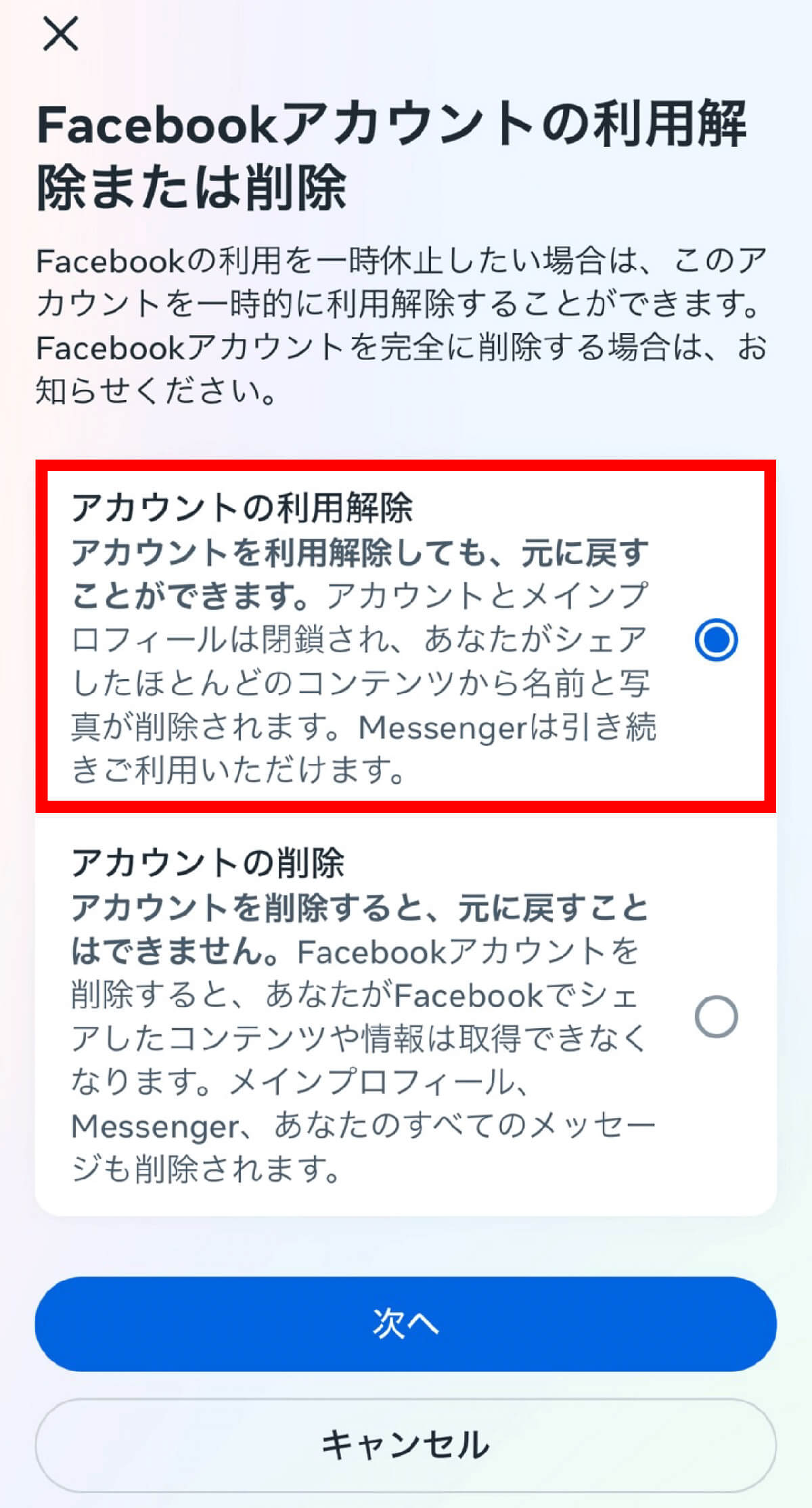
退会手順と同様に、メニュータブから「設定とプライバシー」→「設定」→「アカウントセンター」→「個人の情報」→「アカウントの所有権とコントロール」→「利用解除または削除」→「削除するアカウントの選択」と進んだら、「アカウントの利用解除」を選択しましょう
まとめ
Facebookにアップした写真を保存しつつ、アカウントだけを完全に削除するには、「写真の保存」→「退会」という手順を踏めば問題ありません。
「個人データをダウンロード」すれば、Facebookに残した思い出を手元に残しつつ、きれいに退会できます。
一方で、SNSとしてのFacebookに魅力を感じなくても、「メッセンジャー」としてのFacebookには一定の必要性があるでしょう。そのため、退会する際には「利用解除でも十分ではないか」という点を慎重に考えることをおすすめします。退会するか、利用解除するか決めきれない場合は、とりあえず「利用解除」すると良いでしょう。もしも復元したくなった場合、復元できる範囲が「退会」とは全く違います。
※サムネイル画像(Image:gioele piccinini / Shutterstock.com)